Huomaa, että SSL-sertifikaattisi yksityinen avain saattaa olla suojaamaton
- Google Chromen varmenteet ovat välttämättömiä, jotta internetyhteytesi pysyy kurissa ja turvassa.
- Selaimen päivittäminen voi auttaa korjaamaan Chrome-varmenneongelman.
- Virhe voi johtua myös sekoituksista SSL-varmenteen myöntämisessä sivuston omistajille.
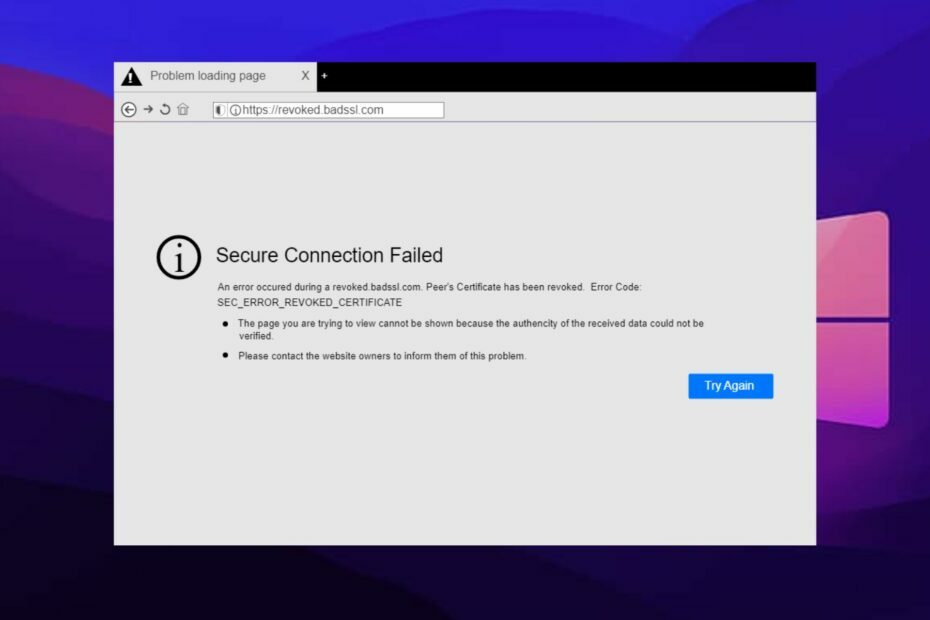
- Helppo siirto: käytä Opera-avustajaa siirtämään poistuvia tietoja, kuten kirjanmerkkejä, salasanoja jne.
- Optimoi resurssien käyttö: RAM-muistia käytetään tehokkaammin kuin Chromea
- Parannettu yksityisyys: ilmainen ja rajoittamaton VPN integroitu
- Ei mainoksia: sisäänrakennettu Ad Blocker nopeuttaa sivujen lataamista ja suojaa tiedon louhinnalta
- Lataa Opera
Chrome on mestari selainmarkkinoilla. Se on nopea ja luotettava selain, jossa on paljon ominaisuuksia. Suuri osa Google Chromea on turvallisuus ja yksityisyys. Se on Chromium-pohjainen järjestelmä, jossa on edistynyt suojausjärjestelmä. Chromella on kuitenkin oma toimivaltansa hallita sen toimintaa.
Chrome-varmenne on peruutettu -virhe on yksi yleisimmistä käyttäjien kohtaamista virheistä. Lisäksi se voi johtua eri syistä, joita aiomme luetella, kun menemme pidemmälle tähän artikkeliin.
Joten niiden puuttuminen tai vaikeus voi aiheuttaa useita ongelmia. Olemme kuitenkin listanneet joitain korjauksia, joita voit käyttää tämän virheen ratkaisemiseen.
Mitä se tarkoittaa, kun varmenne on peruutettu?
Google Chrome tarkistaa varmenteiden avulla, kuinka turvallisia sivustot ovat käyttäjille ja myös sivuston uskottavuutta verkkosivustojen omistajille.
Kuitenkin, kun varmenne peruutetaan, siinä on jotain vikaa. Se voi tarkoittaa, että varmenne ei ole kelvolliselta viranomaiselta, se on myönnetty väärin, on vanhentunut tai jokin muu satunnainen SSL-varmenneongelma.
Siitä huolimatta net: err cert kumosi kaikki selaimet on jokaiselle selaimelle yleinen virhe, se on aggressiivisempi Chromessa. Näin ollen se tarkoittaa, että SSL-varmenteen myöntäjä on kumonnut verkkosivuston varmenteen.
Mikä aiheuttaa varmenteen peruuttamisen?
1. SSL-varmenteesi yksityinen avain on suojaamaton: Jokaisen verkkosivuston omistajille myönnetyn SSL-varmenteen mukana tulee yksityinen avain, joka parantaa sen turvallisuutta. Jos tässä avaimessa on kuitenkin ongelmia tai vaaratilanteita, se ilmoittaa Chrome-varmenne on peruutettu -virheen.
2. SSL-sertifikaatti voi olla väärä: Se voi tapahtua, jos varmenteen myöntämisen yhteydessä verkkosivuston omistajalle tapahtui virhe tai epäselvä toiminta.
3. SSL-varmenteen peruutuspyyntö: SSL-varmenteen peruuttaminen voi tarkoittaa, että joku on pyytänyt sen peruuttamista. Näin ollen virhe on vastaus jonkun pyyntöön. Se voi olla varmenteen omistaja tai joku muu.
Nopea vinkki:
Käytännöllinen tapa ohittaa tämä peruutettu varmenneongelma on vaihtaa selaimesi toiseen tehokkaaseen, kuten Operaan.
Tällä kokeneella selaimella hyödyt uusimmasta selaustuesta ja helposta pääsystä sivuston hallinta-asetuksiin, jotka voivat auttaa sinua korjaamaan tämän tapauksen muutamassa minuutissa.

Ooppera
Hyödynnä tätä joustavaa selainta parannetulla suojauksella ja VPN-yksityisyydellä.
Mitä voin tehdä, jos varmenteeni peruutetaan Google Chromessa?
1. Säädä päivämäärän ja ajan asetuksia
- Napsauta oikealla puolella olevaa kellonaikaa ja päivämäärää hiiren kakkospainikkeella Tehtäväpalkki.
- Klikkaa Säädä kellonaika/päivämäärä listatuista vaihtoehdoista.
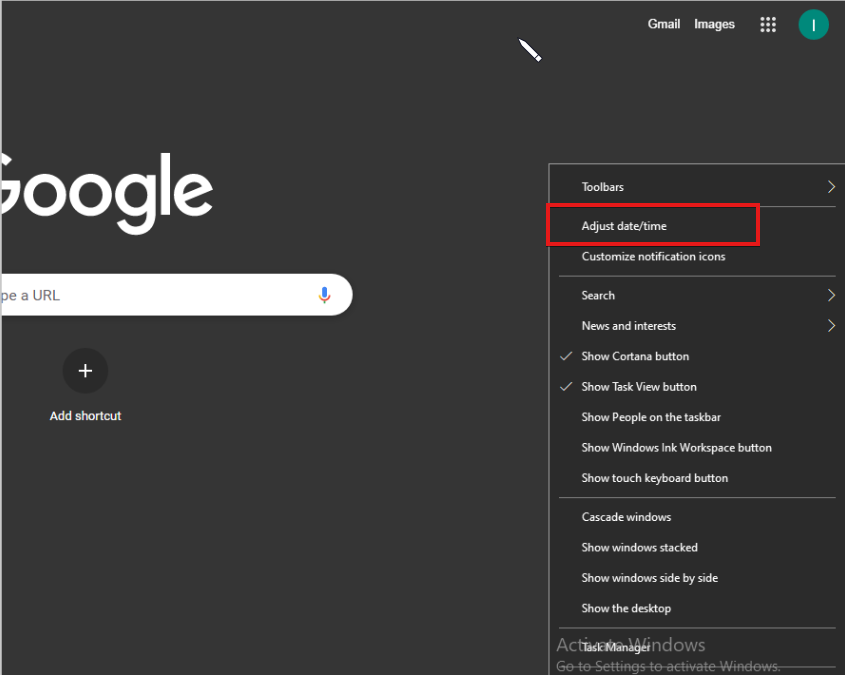
- Kytke päälle Aseta aikavyöhyke automaattisesti.

Käyttäjille ratkaisu tähän virheeseen on oikean päivämäärän ja ajan asettaminen. Peruuttaminen voi johtua laitteesi väärästä ajasta.
2. Päivitä Google Chrome
- Klikkaa Valikko-painike näytön oikeassa yläkulmassa.
- Klikkaus asetuksetja valitse sitten auta avattavasta valikosta.
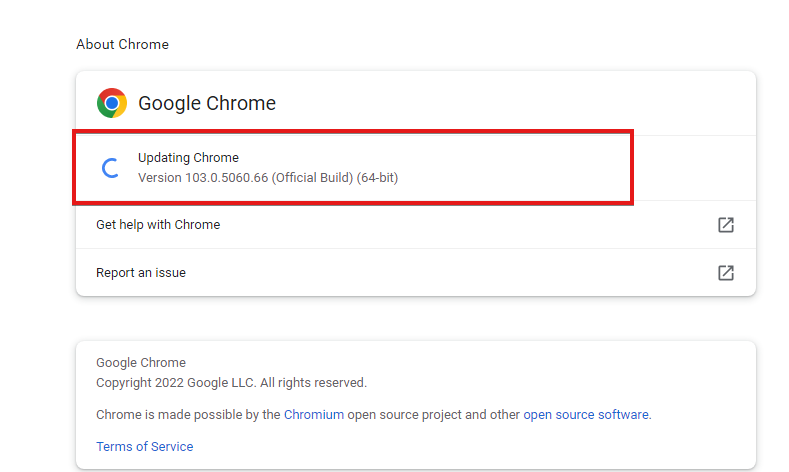
- Valitse Tietoja Google Chromesta.
Chrome tarkistaa päivitykset ja asentaa ne automaattisesti, jos niitä on saatavilla.
3. Ohita varmenteen peruutusvaroitukset
- Klikkaa Windows -painiketta ja etsi Internet-asetukset.
- Vuonna Internet-ominaisuudet -välilehti, valitse Pitkälle kehittynyt.
- Mene Turvallisuus ja poista valinta ruudusta Tarkista julkaisijan varmenteen peruutus ja Tarkista, onko palvelimen varmenne kumottu.
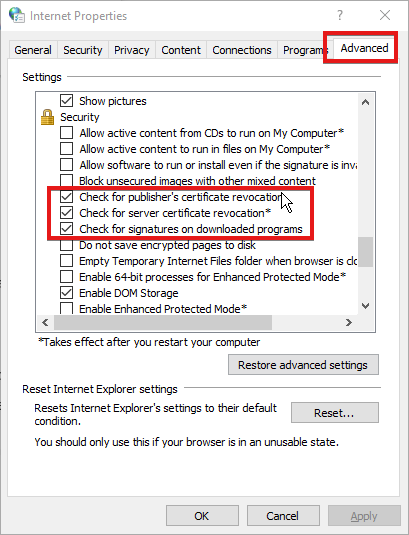
- Klikkaus Ok tallentaaksesi juuri tekemäsi muutokset.
Tämä ratkaisu voi kuitenkin jättää selaimesi alttiiksi Internet-uhkille ja hakkereille. Emme siis suosittele sitä parhaana vaihtoehtona, mutta se voi korjata peruutetun kromivarmenteen virheen.
Toinen ratkaisu, jota voit kokeilla, on Google Chromen poistaminen ja uudelleenasentaminen tietokoneellesi. Vaikka se voi tyhjentää käyttäjätietosi, se toimii silti.
- Hidastaako laajennukset selaintasi? Tässä on mitä voit tehdä
- Kuinka etsiä ja poistaa kaikki Chrome-historia [päivämäärän mukaan, mobiililaitteella]
- 3 tapaa lisätä luotettavia sivustoja Chromeen Windows 10/11:ssä ja Macissa
- 5 tapaa korjata DLG_flags_invalid_CA-virhe Windows 10:ssä ja 11:ssä
- 9 tapaa korjata DNS Probe Finished NXdomain Windows 10:ssä ja 11:ssä
Miten löydän varmentajani?
- Käynnistä Chrome-selain.
- Klikkaa kolme pistettä oikeassa kulmassa kysyäksesi miehetu.
- Valitse asetuksetja napsauta sitten Yksityisyys ja turvallisuus.
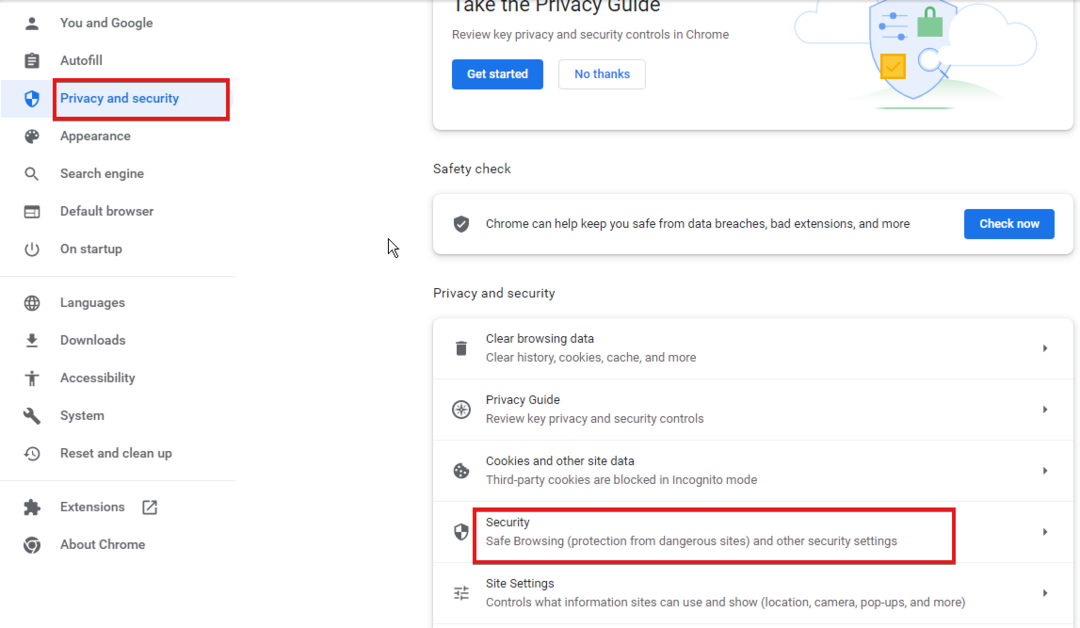
- Valitse Turvallisuus ja napsauta Pitkälle kehittynyt vaihtoehto.
- Klikkaus Hallinnoi varmenteita.
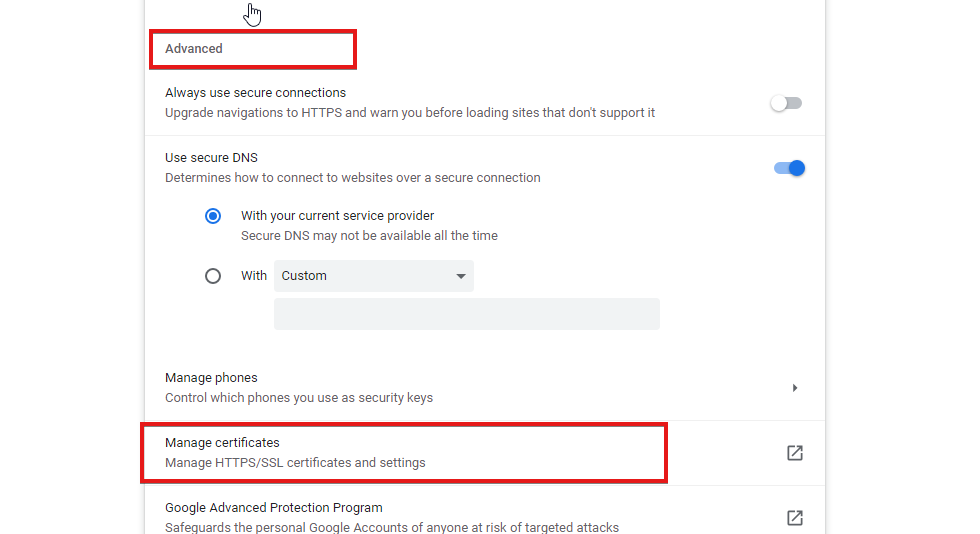
Se näyttää sinulle luettelon kaikista varmenteistasi ja antaa sinun hallita niitä.
Lisäksi suosittelemme, että käyttäjät lukevat aiheesta 3 tapaa ohittaa Chromen SSL-avaimen käyttö yhteensopimaton virheitä. Se antaa sinulle enemmän ymmärrystä sertifikaattien toiminnasta. Käyttäjät voivat myös käydä läpi artikkelimme aiheesta kuinka korjata liian pitkä voimassaoloaika Chromessa.
Kerro meille, mikä ratkaisu toimi alla olevalla kommenttialueella.
 Onko sinulla edelleen ongelmia?Korjaa ne tällä työkalulla:
Onko sinulla edelleen ongelmia?Korjaa ne tällä työkalulla:
- Lataa tämä PC Repair Tool arvioitiin erinomaiseksi TrustPilot.comissa (lataus alkaa tältä sivulta).
- Klikkaus Aloita skannaus löytääksesi Windows-ongelmia, jotka voivat aiheuttaa tietokoneongelmia.
- Klikkaus Korjaa kaikki korjata Patented Technologies -ongelmia (Eksklusiivinen alennus lukijoillemme).
Restoron on ladannut 0 lukijat tässä kuussa.


